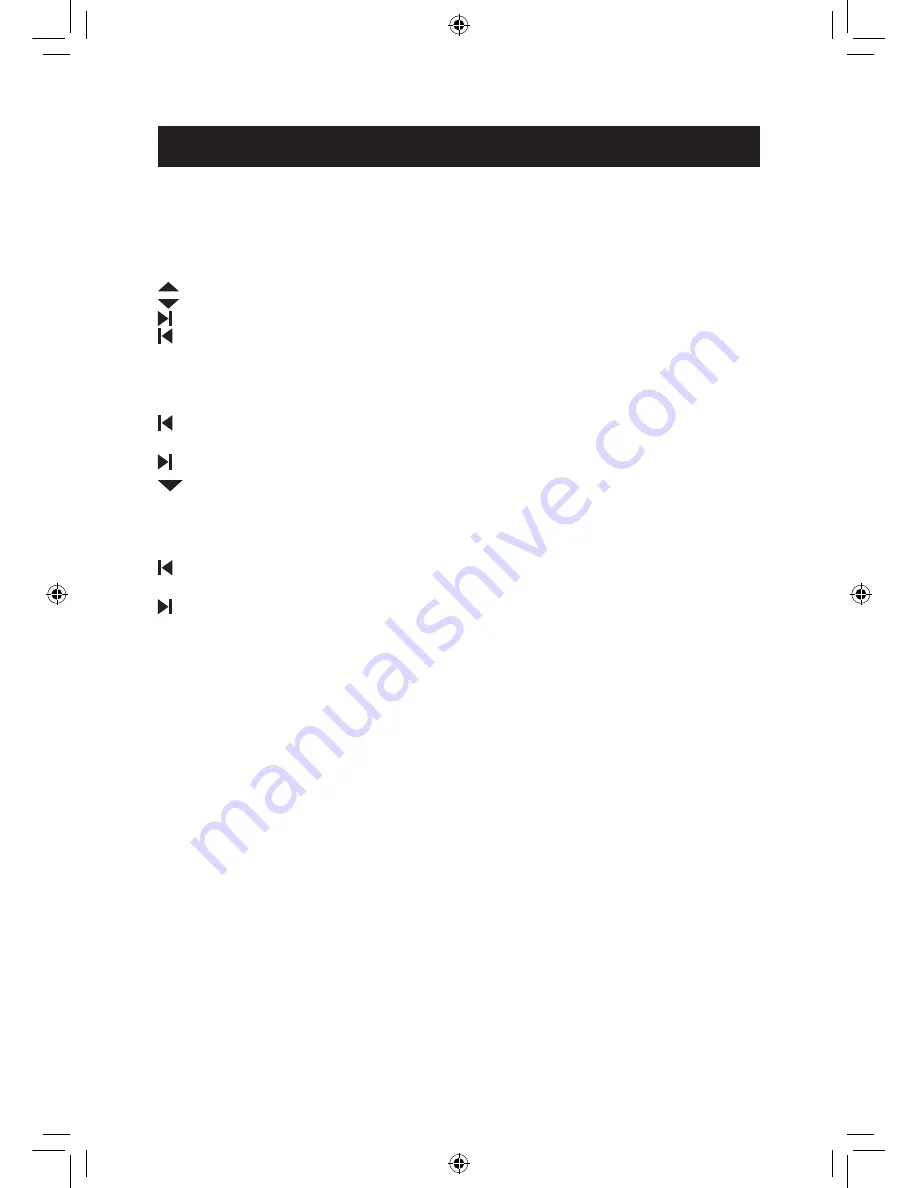
Contrôles et instructions de base
Fonctionnalités du bouton de contrôle - suite
Pour accéder au mode Réglage
Bouton
Commande
Haut
Bas
Option suivante
Option précédente
MENU/EXIT
Sortir du menu OSD
Visionner les images individuellement
Bouton
Commande
Image précédente
OK
Valider/Zoom sur l’image sélectionnée
Image suivante
Rotation de l’image
MENU/EXIT
Retour à la page « Sélectionner une carte »
Page « Sélectionner la carte »
Bouton
Commande
Gauche
OK
Accéder la “Mode Photo” ou “Mode de Réglage”
Droite
MENU/EXIT
Retour à la page « Sélectionner une carte »
Diaporama de démonstration
Quelques images ont été chargées dans votre cadre photo numérique à des fins de
démonstration. Ces images peuvent être visionnées sans avoir à insérer une carte mémoire.
Mettez le cadre photo numérique en marche et le diaporama de démonstration commencera
automatiquement.
Branchement du cadre photo numérique à un ordinateur
En utilisant le câble USB fourni, qui n’est pas un câble USB groupé, vous pouvez brancher
votre cadre photo numérique à un ordinateur afin de transférer des fichiers entre les deux
appareils.
Pendant que le cadre est en position « arrêt », branchez le petit bout du câble au cadre et
le grand bout à votre ordinateur. Mettez le cadre en marche et attendez quelques minutes
pour que l’ordinateur puisse reconnaître l’appareil. La mémoire interne du cadre ainsi que
toute carte mémoire insérée dans le cadre apparaîtront comme des périphériques de stockage
externe sur l’ordinateur. Cliquez sur « Ouvrir un dossier pour visionner des fichiers ». C’est
à partir d’ici que vous pouvez ajouter ou supprimer toute image de la mémoire interne de
l’appareil ou des cartes mémoire.
a706 user manual July.18-French.6 6
7/18/08 5:16:20 PM






































